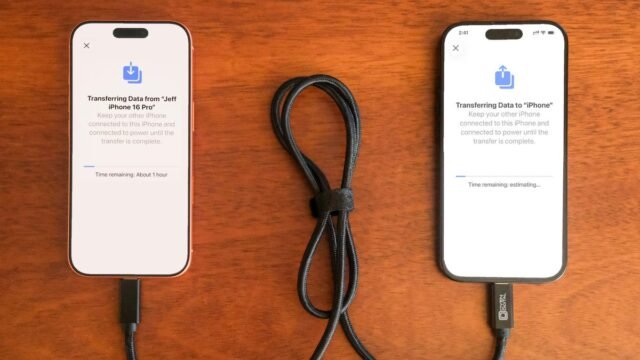Vai jūs vienkārši nošķīrāt jaunu iPhone 17, iPhone 17 Pro vai iPhone Air? Jūs esat gandrīz gatavs ienirt savā jaunajā iPhone un viss, ko piedāvā iOS 26 – pēc visas jūsu esošās informācijas pārvietošanas no vecā tālruņa, kas var aizņemt laiku un mazināt šo sākotnējo satraukumu. Bet tā nav viss gaidīšanas spēle: es esmu šeit, lai izskaidrotu četrus veidus, kā viegli pārsūtīt savus datus, pat ja jūs nākat no Android tālrunisun dariet to, neuztraucoties par kādu no tā zaudēšanu.
Lai uzzinātu vairāk, izpētiet virkni slēptu iOS 26 funkciju un skatiet, cik plāns ir iPhone Air.
1. Ērta metode: atjaunošana no iCloud
Iestatīšanas procesa laikā jums tiks jautāts, vai vēlaties tieši pārsūtīt lietotnes un informāciju no vecā iPhone uz savu jauno, izmantojot ātru sākumu. Šī funkcija vispirms tika ieviesta ar iOS 12.4, tāpēc, ja ir pagājuši vairāki gadi, kopš esat jauninājis tālruņus, tā būs pirmā reize, kad jūs redzējāt šo iespēju.
Vienkāršākā un ātrākā metode, lai iestatītu jauno iPhone, ir atjaunot no nesenās iCloud rezerves kopas. Ejot cauri sākotnējam iestatīšanas procesam, pieskarieties Atjaunot no iCloud rezerves kopasPierakstieties ar savu Apple kontu (iepriekš saukts par Apple ID pirms iOS 18) un pēc tam izvēlieties jaunāko vecā iPhone dublējumu.
Ja rezerves kopija ir vairāk nekā dienu vai divas vecas, veltiet papildu dažas minūtes, lai izveidotu jaunu rezerves kopiju. Lai to izdarītu, atveriet Iestatījumi lietotne jūsu vecajā tālrunī, meklējiet icloud Dublēšana par Meklēšanas lauks Ekrāna augšdaļā un pēc tam noklikšķiniet uz atbilstošā rezultāta. Noklikšķināt Dublējiet tagad Lai atjauninātu mākoņu dublējumu.
Kad tas ir beidzies, dodieties atpakaļ uz jauno iPhone un atlasiet tikko izveidoto dublējumu kā to, ko vēlaties izmantot, lai atjaunotu.
Pēc tam tālrunis atjaunos iestatījumus un vēlmes, un jūs to varēsit sākt lietot apmēram 15 minūtēs. Tas turpinās lejupielādēt jūsu instalētās lietotnes fonā.
Kad viss būs atjaunots, jums būs jāparakstās atpakaļ uz visiem kontiem, kurus pievienojāt tālrunim, kā arī jāiet cauri savām lietotnēm un jāpārliecinās, ka jūs joprojām esat pierakstījies.
2. Ātrākā metode: Apple tiešā pārsūtīšana
Ja jums nav nesenas iCloud dublējuma vai jūsu interneta savienojums ir lēns, varat pārsūtīt visu, sākot no iPhone uz iPhone, bezvadu režīmā vai caur kabeli. Kad ātras sākšanas process prasa avotu, izvēlieties tiešās pārsūtīšanas opciju.
Izmantojot a Kabelis, kas novērtēts ar ātru datu ātrumuprocess var būt pārsteidzoši ātrs, un tas ir mans vēlamais veids, kā jaunināt uz jaunu iPhone. Pievienojiet abus tālruņus caur kabeli; Ņemiet vērā, ka jums varētu būt nepieciešams adapteris, ja jūsu pašreizējais tālrunis ir iPhone 14 vai agrāk ar zibens portu. Apple ir sīkāka informācija par Kā veikt vadu pārsūtīšanas darbuApvidū
Ja izvēlaties bezvadu maršrutu, pārliecinieties, vai abi tālruņi ir pievienoti un uzlādēti, lai pārliecinātos, ka viņiem nav akumulatora, un ka tie ir savienoti ar jūsu Wi-Fi tīklu (tā ir daļa no jaunā tālruņa iestatīšanas procesa). Un arī pārliecinieties, ka jums ir pietiekami daudz laika procesa pabeigšanai – tas varētu aizņemt vairāk nekā stundu.
Jo vairāk informācijas jums ir tālrunī, piemēram, fotoattēli bibliotēkā, jo ilgāk tā prasīs. Kad sāksies pārsūtīšana, tālruņi parādīs laika novērtējumu. Katru reizi, kad esmu izmantojis šo rīku, šis aprēķins ir bijis precīzs dažu minūšu laikā. Ir vērts veltīt laiku, ja tālruņa dublēšanai neizmantojat Apple iCloud pakalpojumu.
3. Jo garāka, visaptveroša metode: izmantojiet Mac vai PC
Garāka, bet drošāka metode ir atjaunot no šifrētas rezerves kopijas, izmantojot Mac vai PC. Šis process ne tikai pārsūta visas jūsu lietotnes, iestatījumus un preferences, bet arī nozīmē, ka jums nav jāpierakstās neskaitāmajās lietotnēs, kas jums ir tālrunī.
Pirms varat izmantot šo metodi, jums būs jāizveido šifrēta pašreizējā iPhone dublēšana. Es zinu, ka tas var izklausīties iebiedējoši vai pārāk sarežģīti, bet tas nozīmē tikai to, ka jums jāpārbauda papildu lodziņš un jāievada parole.
Mac operētājsistēmā jūs izmantosit Finder, lai dublētu veco iPhone, un pārliecinieties, ka veicat pasākumus, lai izveidotu arhīva dublējumu. Pārbaudiet Šifrēt rezerves kopiju lodziņš un ievadiet paroli, kuru atceraties, kad tā tiek uzaicināta. Pēc tam ļaujiet Mac pāriet uz darbu, izveidojot rezerves failu. Tas jums paziņos, kad tas būs izdarīts.
Datorā jums būs jāizmanto iTunes (tas nav pilnīgi miris) vai lietotne Apple ierīces, lai izveidotu rezerves kopiju, kā paskaidrots šeit. Atkal jums būs jāpārliecinās Šifrēt rezerves kopiju lodziņš ir pārbaudīts un ievadiet paroli.
Lai atjaunotu jauno tālruni, atveriet meklētāju vai iTunes un savienojiet tālruni ar datoru. Noklikšķināt Uzticēt Pēc uzaicinājuma un pēc tam sekojiet uzvednēm, atlasot tikko izveidoto dublējumu kā to, ko vēlaties izmantot, lai atjaunotu tālruni. Pirms procesa sākuma jums būs jāievada rezerves parole, tāpēc pārliecinieties, ka to neaizmirstat.
Kad tas būs izdarīts, jūsu jaunais tālrunis būs precīza jūsu vecā tālruņa kopija, un jums nevajadzēs tērēt laiku, parakstoties lietotnēs vai izlases kontos.
4. Android lietotājiem: pārejiet uz iOS
Apple nav daudz Android lietotņu, kas uzskaitītas Google Play veikalā, bet pāreja uz iOS ir viena no tām. Šī bezmaksas lietotne savienos jūsu Android tālruni ar jaunu iPhone un ļaus jums pārsūtīt vissvarīgāko informāciju no viena tālruņa uz otru.
Šeit ir viss soli pa solimkā arī daži brīdinājumi, piemēram, fakts, ka tas netiks pārsūtīts uz vietēji saglabātu mūziku vai PDF failiem.
Apple sacīja, ka tas ir pārveidojis pārcelšanos uz iOS, lai padarītu to ātrāku un vieglāku no jūsu Android tālruņa uz jauno iPhone. Uzņēmums turpina apgalvot, ka tas ir paātrinājies ar Wi-Fi migrāciju ar pārsūtīšanas ātrumu līdz 5 GHz, un jūs varat izmantot Wi-Fi savā iPhone, lai izveidotu savienojumu ar savu Android tālruni. Varat arī savienot savu Android tālruni ar jauno iPhone ar USB-C vai USB-C ar zibens kabeli, lai visu ātrāk pārvietotu, sacīja Apple.
Neatkarīgi no procesa, kuru jūs izmantojāt, lai iestatītu savu jauno tālruni, jūs esat satraukts un jautri, izpētot, ko tas var darīt.
Jūsu iPhone vēlas šos 11 būtiskos piederumus Jaunajā gadā
Skatiet visas fotogrāfijas